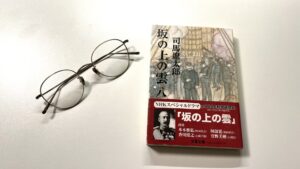生産性向上のため清水の舞台から飛び降りるつもりで購入したHHKB。こいつを使い続けて早4ヶ月。仕事でもプライベートでもほぼ毎日使用している。ここいらでいっぺん現時点で感じる良い点、悪い点などをまとめたいと思う。
HHKB購入を検討している人には参考になる記事だと思うので、是非読んでみて欲しい。
結論だけ最初に言うと私はこのキーボードを買ってよかったと心から感じている。購入する前は友人から絶対挫折するだのなんだのと言われていたがそんなことは無かった。悪い点もあるが結局は癖を把握して慣れてしまえばこっちのものなのだ。
ちなみに私が使用しているのはHHKB Professional HYBRID Type-S 日本語配列。なぜ日本語配列なのかは下記リンク先でまとめているので購入検討している方は参考にしてもらいたい。
リンク:HHKB 英字配列ではなく日本語配列を私が選択した理由
目次
- 1. HHKBを四ヶ月使用して分かった良かった点・悪かった点
- - タイピングが心地よく気分がいい
- - 良かった点:デザインに飽きが来ない
- - 良かった点:コンパクトで机が広く使える
- - 良かった点:ミスタッチが少なく文書作成が捗る
- - 悪かった点:電池持ちが悪い
- - 悪かった点:指が疲れる
- 2. HHKB使用当初に感じていた懸念について
- - Bluetooth切り替えが糞→慣れれば問題なし
- - 省電力モードが糞→家では有線を使えばOK
- - キーマッピングでFnキーの切り替えができない→できた
- - ファンクションキーがやっぱり使いづらい→慣れた
- - CtrlとTabキー押し間違える→未だに間違える
- 3. HHKBのJIS配列刻印モデルは至高のキーボードだ
HHKBを四ヶ月使用して分かった良かった点・悪かった点
四ヶ月も使用していると購入当初は分からなかった良かった点・悪かった点がより明確に見えてくる。そうした点について紹介する。
<良かった点>
- タイピングが心地よく気分がいい
- デザインがずっと飽きない
- コンパクトで机が広く使える
- ミスタッチが少なく文書作成がはかどる
<悪かった点>
- 電池持ちが悪い
- 指が疲れる
タイピングが心地よく気分がいい

HHKBはタイプしているととにかく心地がいい。
コトコトという独特のタイピング音、静電容量無接点方式の唯一無二の打ち心地は、使用していて本当に気分いい。
私は仕事もプライベートでもずっとPC作業なので、HHKBはほぼ一日中使用している。そんなレベルで使用していると普通のキーボードだと飽きてくるのだが、HHKBではそんなことは無い。
次の日PCを起動してパソコンのパスワードを入力する際に改めて「良いな」と感じるのである。
こんなにも毎回気分が良いのはHHKBをおいて他に無い体験である。まぁ4ヶ月程度なので今後どうなるかは分からないが。今現在はとにかくいいのだ。
ちなみに実際に実機でタイピングを試してみたい人は以下の記事を参考にしてもらいたい。
良かった点:デザインに飽きが来ない

デザインにこだわりがある人は英字配列の無刻印モデルを選ぶことが多いが、私は生産性重視で日本語配列の刻印モデルを選んだ。日本語配列でも十分にデザインが良いと考えての購入である。
日本語配列でも全く飽きのこないデザインで毎日HHKBを眺めると、いい買い物をしたなぁ…としみじみ思う。安っぽいキーボードとは違い高級感ただよう質感はいつ見ても惚れ惚れする。
触り心地はサラサラで安物のツルツルでテカテカのものとも違うし、キーの印字も全くかすれてしまうということも無い。やはり作りがしっかりしているのだろう。分飽きない。もはや工芸品のレベルと言っても過言ではない一品だ。
仕事道具はかくあるべきだ、そう思わせてくれるアイテムなのである。
リンク:HHKB 英字配列ではなく日本語配列を私が選択した理由
良かった点:コンパクトで机が広く使える

やはりコンパクトなキーボード故に机が広く使えるのがありがたい。
普段仕事をしているとメモなどの書類を広げたりしたくなるし、他の端末を机において作業したり、本を参照しながらと何かと机のリソースを使用する。そんなとき机が広いとやはり捗る。
私の机は天板が100センチ幅と決して広くはないのだが、HHKBは必要最小限のサイズ感でコンパクトなので机を広く使えるのがありがたい。
コンパクトなキーボードなど他にも多くあるが、使い勝手を犠牲にしたものが多い。しかし、HHKBは長年の歴史を持つ考え抜かれたキーボードだ。その辺のポット出とは違う、と私は言いたい。
使用している机に関しては下記の記事紹介している。
リンク:FLEXISPOTの電動昇降デスクをカスタマイズ!鬼目ナットで天板を自分好みに
良かった点:ミスタッチが少なく文書作成が捗る
HHKBに変えてから誤字脱字が極端に減ったので文章作成が捗っている。
これまではキーストローク(キーの押し込み)が浅いパンタグラフキーボードを使用していたのだが、早くタイピングしようと思ったらミスタッチが多くなる問題を抱えていた。ブログの文章を書いている時など誤字脱字が多く悩んだ時期もあったのだが、キーストロークが深いHHKBに変えてからそうしたミスタッチが減った。
ミスタッチが減ることで効率的に文章が書けるので作業が捗るというわけだ。当初生産性重視で購入したキーボードだがHHKBにして本当に良かったと思っている。
最初に上げたタイピングの心地よさに加えて、文章作成が捗ると、あれほど嫌だったドキュメント作成業務も少し楽しくなってくるので投資に見合う効果を得られている。
悪かった点:電池持ちが悪い
HHKBは本当に電池持ちが悪い。購入して4ヶ月で2回電池を交換しているため2ヶ月に一回交換している計算になる。いや、正確にはここ1ヶ月はずっと有線接続して使用していたので1.5ヶ月に一回の頻度で交換している。本当に電池持ちが悪い。
電池駆動だと使用しないとすぐにスリープモードになってしまいイライラしていたのだが、この電池持ちだと仕方が無いという感じもする。
おそらくHHKBで使用されている静電容量無接点方式が悪いのだと思うが、本当に電池持ちが悪いのでHHKBを購入する人は合わせて充電式の電池を購入することをおすすめする。
私は次のアマゾンのセールで充電式の電池を購入したことでこの問題を解決した。
リンク:HHKBの使いにくいを改善:バッテリー問題についての対策
悪かった点:指が疲れる
4ヶ月使用してみたところ、以外と使っていて疲れることに気づいた。具体的には一日使い終わると指が痛く疲労感を感じている。
なぜこんなに疲れるのかと考えてみたが、以下のポイントで疲れると思った。
- 疲れる理由1.ストローク幅が広い
- 疲れる理由2.ファンクションキーが押しづらい
- 疲れる理由3.キー配列に癖がある
疲れる理由1:ストローク幅が広い
あくまでもノートPCで一般的な平たいキーボード(パンタグラフ式)との比較となるが、キーストローク(押し込み幅)はパンタグラフ式は1.0mm〜2.0mmくらいなのに対して、HHKBは3.8mm〜4.0mm。
キーボードを2倍くらい押し込む必要があるので疲れる。
今や一般的になった平たいキーボード(パンタグラフ式)が使い慣れている人にとってはかなり疲れると感じると思う。
私は直近ではプログラムをゴリゴリと書いたり、ドキュメントも比較的書く仕事をしている。そうなると、かなりハードにキーボードを使用するのだが、一日が終わると指が痛く疲労が貯まっているのを感じる。
疲れる理由2:ファンクションキーが使いづらい
ファンクションキーが使いづらいので疲れる。
ファンクションキーとはキーボードの一段目にあるF1、F2〜F12というキーだ。Excelやショートカットなど利用する人は多用する便利なキーなのだが、HHKBはコンパクトサイズのため、専用のキーは無く、下記画像の通り、数字の1、2、3…といったキーと併用する配列となっている。

ファンクションキーを押す際に「Fn」キーを押しながらボタンを押す必要があり、通常のキーボードよりも手間がかかる。
このため、押すキーボードが多いし、気を使う分疲れるのである。特に独立したファンクションキーがあるキーボードを理鶯している人はなおさら疲れると思う。
4ヶ月も利用すれば慣れて来るので問題ないと感じるが、押すボタンが増えることで疲労感が蓄積されるのだ。
疲れる理由3.キー配列に癖がある
キー配列に癖があり、気を使って押すのが疲れる。
先ほど上げた画像を見てもらうと分かる通り、キー配列が少々特殊。具体的には「Control」キーが左上から3段目にあったり(通常は左下にあたり)、半角・全角ボタンがなかったりと配列が特殊になっている。
キーの押し心地が良いぶん、気持ちよくタイピングをしているのに、Controlキーを押し間違え操作に突っ抱えたり、いちいち指を見ながら操作しなければならないので疲労感がたまるのである。
4ヶ月使用してだいぶましにはなってきたけど、やっぱりまだ不慣れ感は否めない。
HHKB使用当初に感じていた懸念について
利用当初、なぜ皆ここまでHHKBを持ち上げるのか疑問に思い、実際に使ってみた評価を下記の記事で述べている。この記事でHHKBを散々酷評したのだが、そこで感じていた懸念事項について現在どう感じているのかについても紹介しようと思う。
記事内ではHHKBを「やめておけ」と感じた点について下記の通り。
- Bluetooth切り替えが糞
- 省電力モードが糞
- キーマッピングでFnキーの切り替えができない
- ファンクションキーがやっぱり使いづらい
- CtrlとTabキー押し間違える
Bluetooth切り替えが糞→慣れれば問題なし
確かに切り替えスムーズに行かなかったりと、購入当初は戸惑っていたのだが最近では慣れてしまい殆切り替えに手間取ることが無い。
HHKBは切り替えにちょっとした癖があり、ピピッとボタンを押してササッと切り替えるというよりは、切り替えショートカットキーをポチ、ポチ、ポチっと押して切り替える、というような感じだ。ようはゆっくりとキーを押して切り替えれば問題無く切り替えられる。
この辺のコツがつかめれば問題無く切り替えができる。悪く言えば糞なのだが、良く言えば癖がありかわいい奴という見方もできる。
省電力モードが糞→家では有線を使えばOK
省電力モードが糞なのは代わり無いのだが、有線接続してしまえばスリープモードに切り替わることが無いのでストレス無く利用できる。前述した通りバッテリー持ちも悪いため、家ではできるだけ有線にしておくのが無難なので、有線接続していればノンストレスで利用可能となる。

特に私は家で引きこもって作業していることも多いので当初考えていた懸念は今ではあまり感じずに過ごすことができている。
外で作業をする際は利用しない時間はほぼ無いので問題無いと思うし、省電力モードが起動するまで放置するのは家意外にあまり無いと思うので、この辺の懸念は大丈夫だった。
キーマッピングでFnキーの切り替えができない→できた
純正のキーマッピング変更ツールでは切り替えがデキなかったのだが、他のソフトを使用してキー割り当てを変更することができたので問題はクリアしている。
私はMacBookを使用しているのだが、Macでは以下のツールを使用することでキーマッピングを変更することができた。
現在私の設定では以下の通りキーマップを変更した。
- Fnキー→Comannd
- Controlキー→半角・全角

この設定にすることでWindowsとほぼ変わらない使用感でHHKBを使用できるようになった。仕事でWindowsを使用する私としては、オン・オフで変わらない操作感はありがたい。
ファンクションキーがやっぱり使いづらい→慣れた
購入当初はフルサイズキーボードに慣れていたこともあり、ファンクションキーが利用し辛いと考えていたが、使用して4ヶ月にもなると慣れてくる。
ファンクションキーを使用する際にFnキーを押さなければならないという煩わしさはあるものの、必ず押す必要があるとわかっていれば慣れるのは簡単だ。
現在では特に問題無く使用できているので当初考えていた懸念は無くなった。
CtrlとTabキー押し間違える→未だに間違える
デフォルトのキーマップだとCtrlがTabキーの下に配置されている。そのため最初はよく押し間違える。もっとも現在はキーマップを変更して「半角・全角」キーなのだが、未だに良く押し間違えることがある。
この辺の使いやすさはフルサイズキーボードには敵わない。入力フォームを切り替えたいときにTabキーで切り替えるのだが、その際に押し間違えるとストレスが半端ない。この辺はやはりフルサイズキーボードのようにはいかない。
もう少し使用していれば慣れることもあるだろうが今のところはまだ慣れていないのが現状である。
HHKBのJIS配列刻印モデルは至高のキーボードだ
さて、色々と述べてきたが結局は長く使用していると独特な癖に慣れて良い面がクローズアップされているように感じた。今では本当に良い買い物をしたと日々満足している。

私の好きなアニメに美味しんぼというのがあり、その登場人物に海原雄山という美食家がいる。その海原雄山が、以下のようなセリフを言っている。
「料理は技法に走ったら駄目だ!!旨味を追ったら駄目だっ!!料理とは、素材にほれこんで、その素材の素晴らしさを一つでも多く引き出してやることなのだっ!!」(美味しんぼ 16巻 第5話参照)
料理の基本とは小手先や見てくれの技術ではなく、食材そのものの味を引き出すことが基本と説いている。キーボードについてもこれが言えるのでは無いだろうか?
キーボードの真髄は生産性UP。それを真に追い求めたらデザインだの形だのというのは本質ではないのだ。真に食材(キーボード)の味(生産性)を考えた時に日本語配列の印字モデル一択なのである。
何が言いたいかと言うとHHKB Professional HYBRID Type-S 日本語配列の印字モデルは至高のキーボードということが言いたい。(異論は認める)
以上